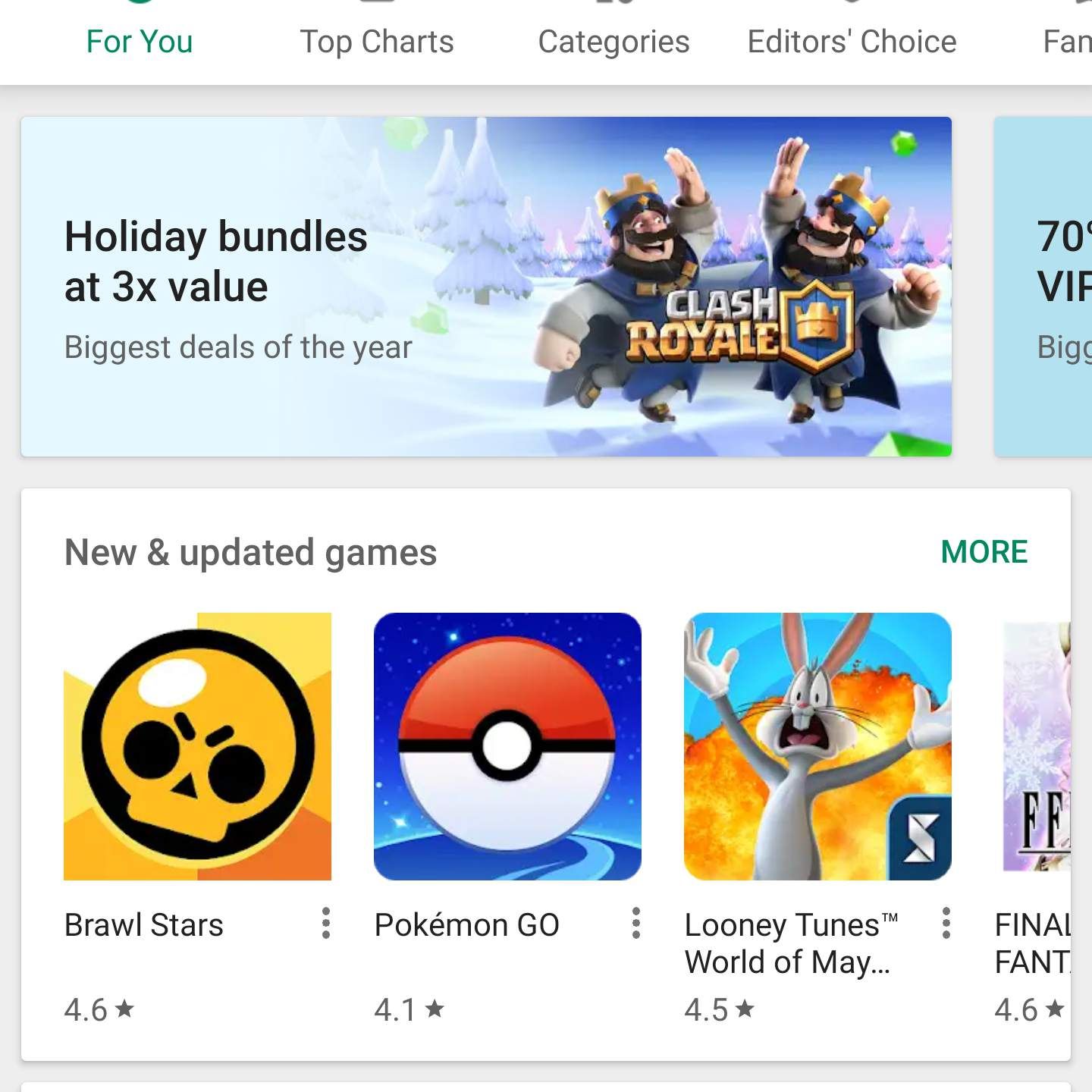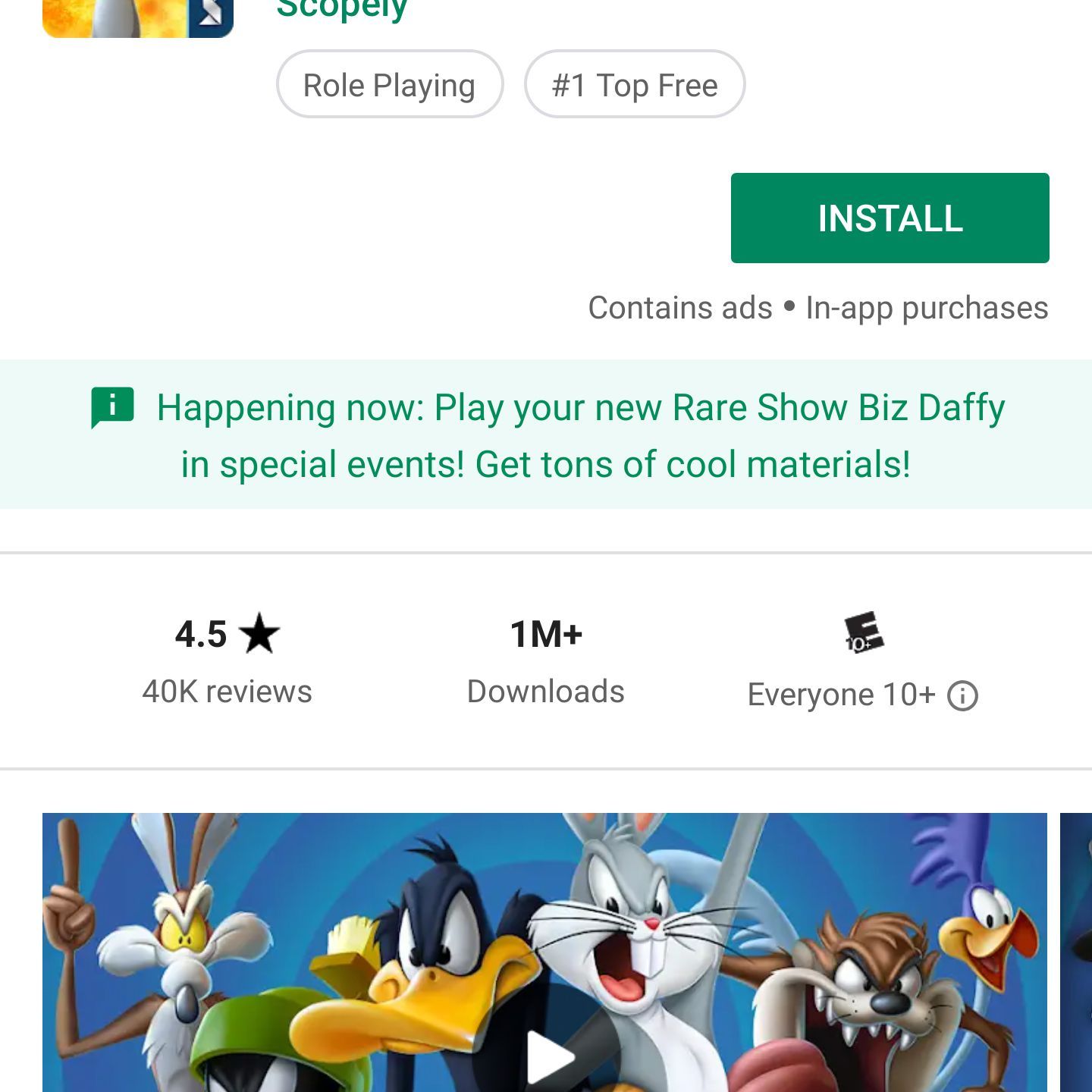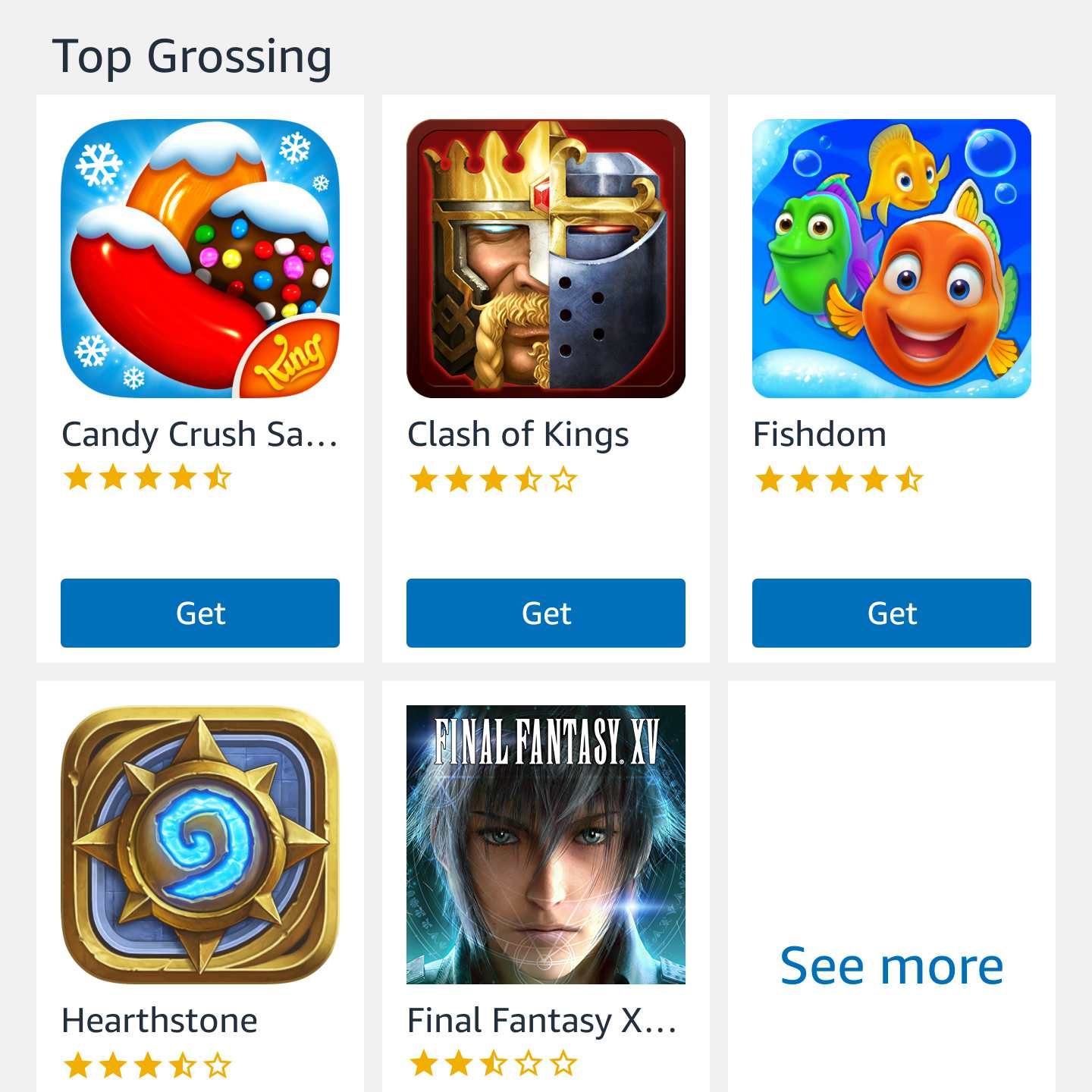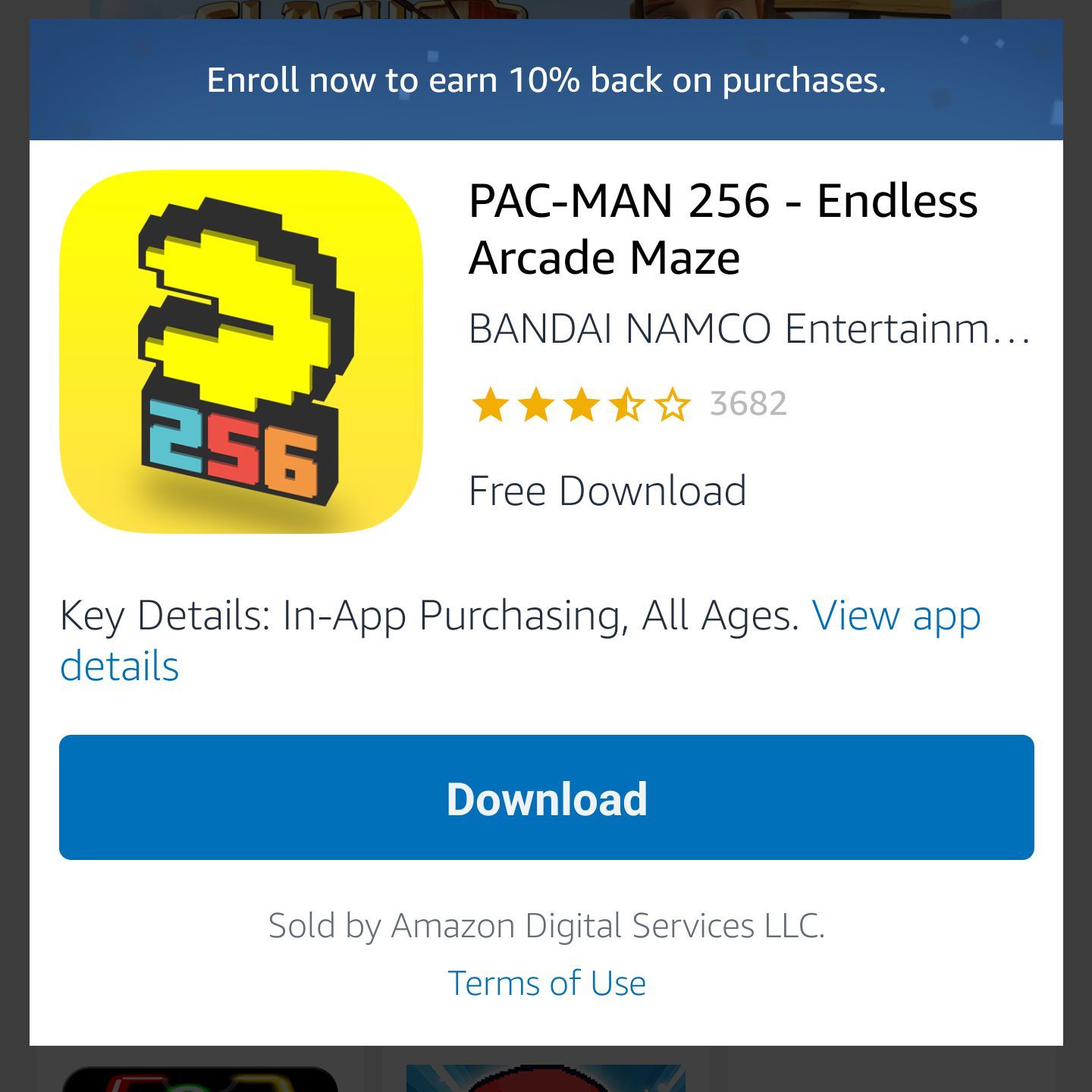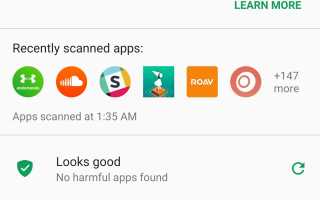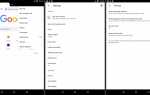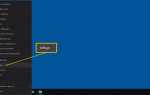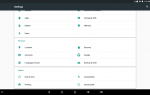Содержание
Все, что вы делаете на Android, требует приложения, будь то доступ к настройкам, игра в игру, отправка электронного письма или сообщения или настройка напоминания. Пользователи Android имеют доступ ко многим магазинам приложений, включая Google Play, Amazon Appstore для Android, Galaxy Apps, если у вас есть устройство Samsung, и множество других — некоторые законные, а некоторые нет.
Одна из самых важных вещей, которую следует учитывать перед загрузкой любых приложений, — это безопасность. Как и компьютер, зараженный смартфон может вызвать проблемы с производительностью, нарушения конфиденциальности и даже привести к потере данных. Вот как можно защитить свой Android и загружать приложения из разных источников.
Эти инструкции относятся к смартфонам и планшетам под управлением Android 7.0 Nougat и более поздних версий.
Google Play Protect
В ответ на некоторые громкие инциденты с безопасностью, которые включали вредоносные приложения в Play Store, Google выпустил Play Protect, который регулярно сканирует ваше устройство на наличие вредоносных программ. По умолчанию этот параметр включен, но вы должны дважды проверить его.
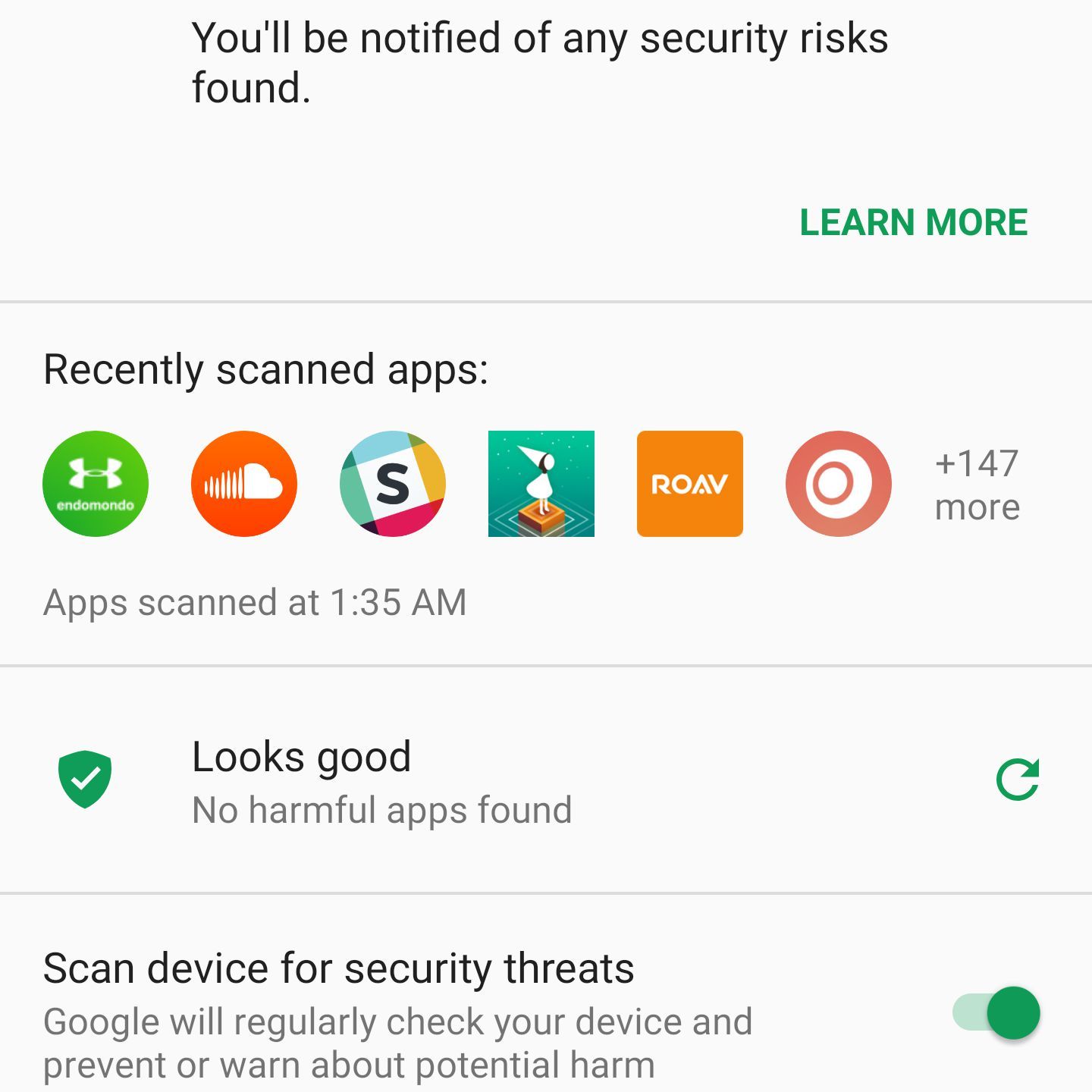
Перейти к настройки > Безопасность место нахождения > Google Play Protect, и включить Сканирование устройства на наличие угроз безопасности. Здесь вы также можете просмотреть недавно отсканированные приложения и время последнего сканирования. Google Play Protect также сканирует приложения в магазине Play перед их загрузкой.
Загрузка приложений из неизвестных источников
Если вы попытаетесь загрузить приложение из другого места, кроме Google Play, с помощью мобильного браузера или другого приложения, вы получите предупреждение о том, что ваше устройство не позволяет устанавливать неизвестные приложения из этого источника.
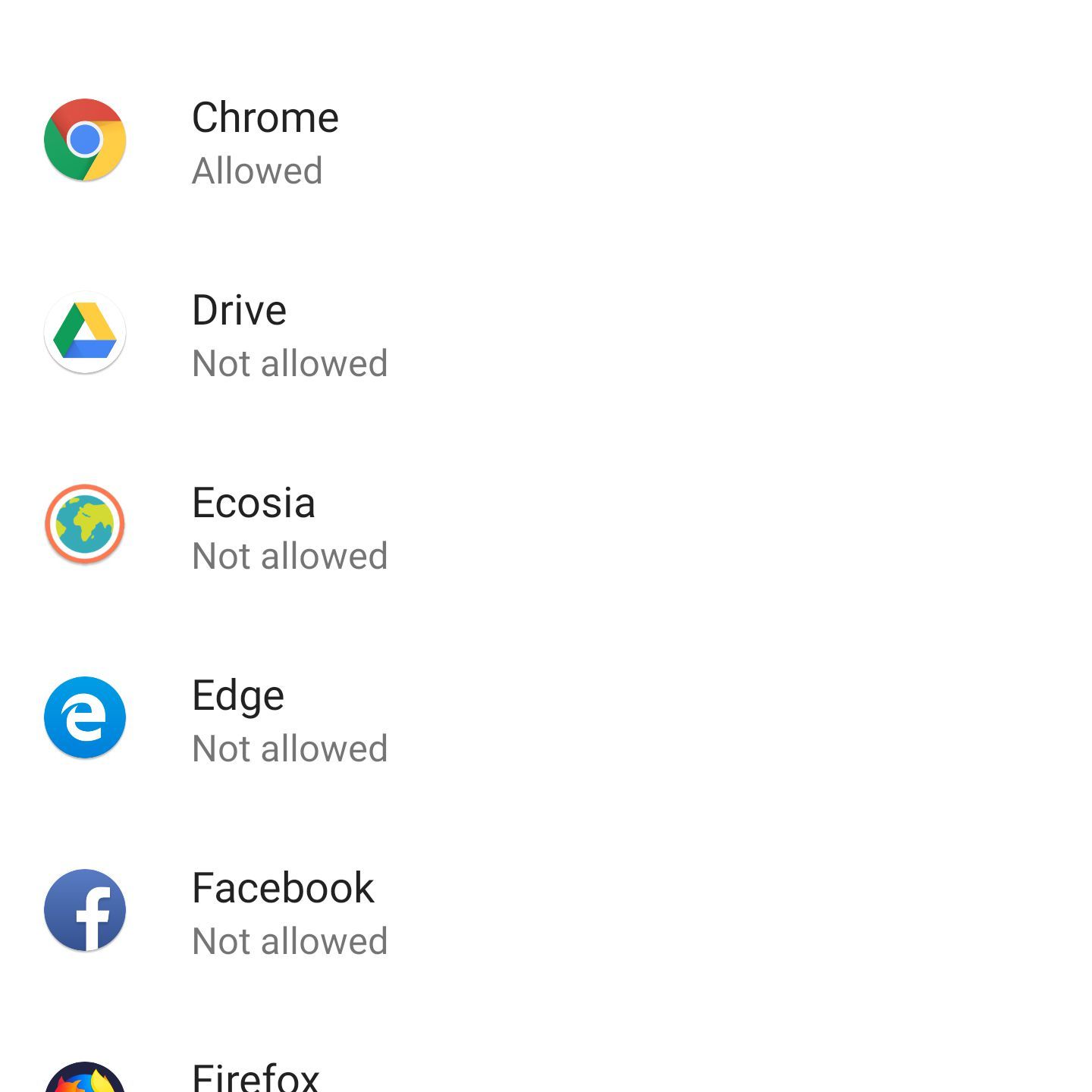
Перейти к настройки > Программы уведомления > продвинутый > Специальный доступ к приложению > Установить неизвестные приложения. Вы увидите список приложений, которые могут загружать приложения, такие как Chrome и другие мобильные браузеры. Нажмите любое приложение, которое вы используете для загрузки приложений, и включите параметр Разрешить из этого источника.
Помните, что неизвестное приложение может поставить под угрозу ваше устройство. Чтобы дополнительно защитить себя, включите Улучшить обнаружение вредоносных приложений в Google Play Protect раздел настроек вашего устройства.
Google Play Apps
Вы можете загрузить приложения Google Play из браузера настольного компьютера в дополнение к своему смартфону или планшету. Приложение Google Play Store встроено в большинство устройств Android и доступно для некоторых устройств Chromebook. Google ведет список устройств, поддерживаемых Play Store.
На вашем смартфоне или планшете откройте Google Play магазин. Убедитесь, что ваше устройство подключено к Wi-Fi или сотовой связи.

Найдите приложение, которое хотите загрузить, или выберите категорию, например Игры или же Фильмы ТВ или другие фильтры, такие как Выбор редактора или же семья.

Нажмите на список приложений.
Нажмите устанавливать; когда загрузка будет завершена, устанавливать изменения к открыто.
Google Play на рабочем столе
На рабочем столе вы можете управлять загрузками приложений для любых телефонов или планшетов Android, которые вы подключили к своей учетной записи Google. Использование Play Store на рабочем столе удобно, если вы используете более одного устройства или управляете загрузкой приложений для других, таких как ваши дети.
В настольном браузере перейдите на play.google.com.
Найдите приложение, которое хотите скачать, или нажмите категории, Хит-парад, или же Новые релизы просмотреть библиотеку.
Как только вы найдете приложение, щелкните его запись, а затем установите. Если к вашей учетной записи Google подключено более одного телефона Android, вы увидите список смартфонов и планшетов. Выберите свое устройство; если вы не уверены, какой именно, рядом с каждой будет дата «последнего использования».
Нажмите устанавливать или же купить и приложение должно появиться на вашем устройстве в течение нескольких минут.
Стоимость приложения на купить кнопка.
Amazon Appstore для Android
Пользователи Android также могут получить доступ к приложениям из магазина Amazon, либо через веб-браузер на рабочем столе, либо через приложение Amazon AppStore. Приложения, продаваемые здесь, иногда дешевле по сравнению с Google Play или даже бесплатны. Вы также можете зарабатывать монеты на будущие покупки. Если у вас не установлен Amazon AppStore, вы можете загрузить его, но вам нужно будет включить параметр под названием Установить неизвестные приложения.
На вашем телефоне откройте магазин приложений Amazon.

Найдите или найдите нужное приложение.
Когда вы найдете его, нажмите Получить или кнопка с ценой за платное приложение.

Затем нажмите Скачать на следующей странице.
Amazon Appstore для Android на рабочем столе
Если у вас есть Amazon Appstore на вашем смартфоне или планшете, вы можете загружать и покупать приложения прямо оттуда. Вы также можете скачать Amazon Appstore через свой мобильный браузер, посетив Amazon.com или через приложение Amazon Shopping. Вам нужно разрешить приложению устанавливать неизвестные приложения в настройках, как описано выше.
На веб-сайте Amazon нажмите значок меню в левом верхнем углу (три горизонтальные линии).
Нажмите Appstore для Android.
Нажмите Все приложения и игры. (Также есть возможность загрузить приложение Amazon Appstore.)
Найдите или найдите нужное приложение и щелкните его список.
Нажмите «Получить приложение» (бесплатно) или «Купить сейчас» (платно).
Samsung Galaxy Apps для мобильных устройств
Магазин приложений Galaxy предварительно установлен на большинстве устройств Samsung Galaxy и включает в себя эксклюзивные приложения, созданные для Samsung (приложения, созданные специально для телефонов Galaxy), Galaxy Essentials (кураторские приложения Samsung) и приложения для Samsung DeX. Здесь также есть магазин наклеек, живые наклейки и шрифты.
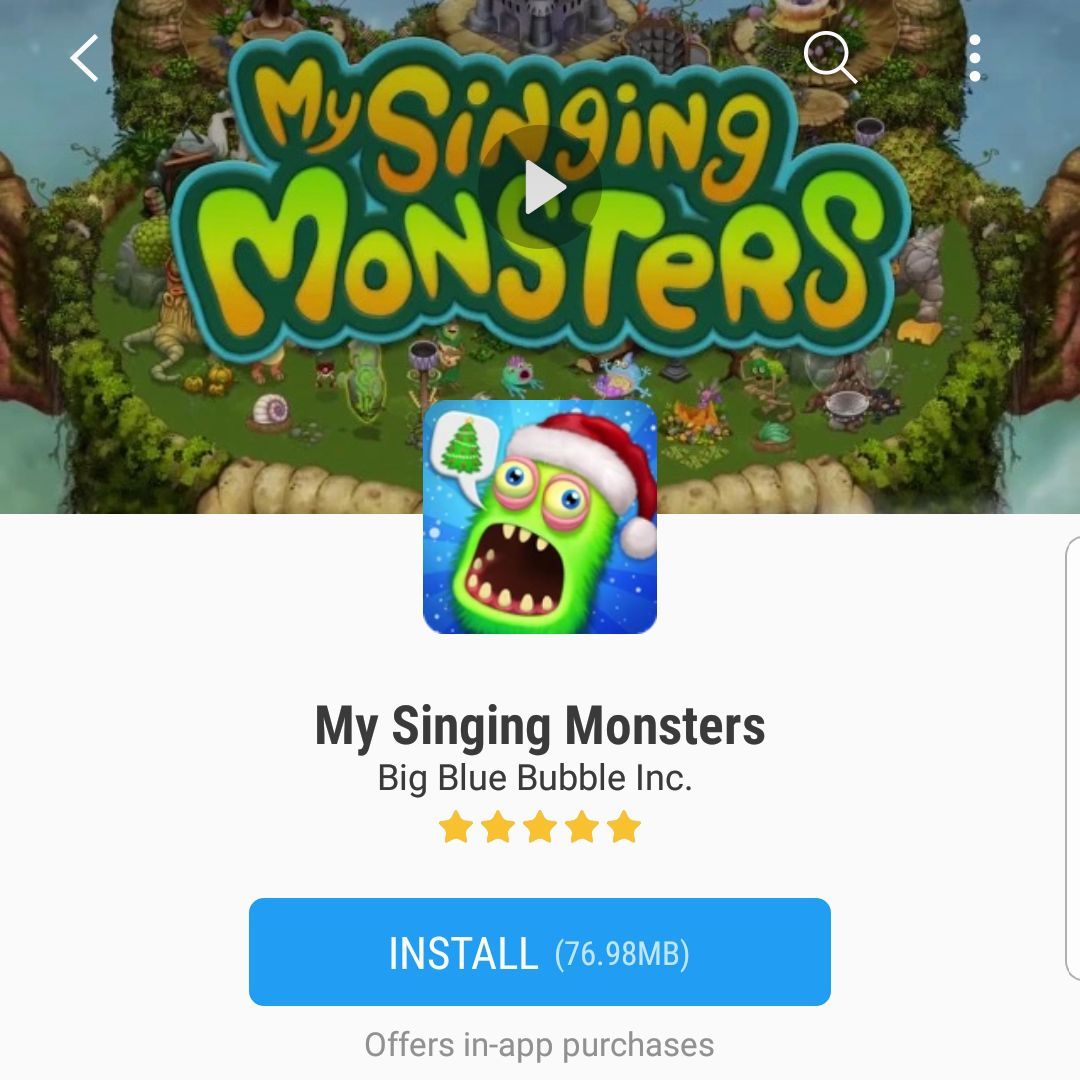
Чтобы получить приложения от Samsung:
открыто Galaxy Apps, и найдите или найдите нужное приложение. Нажмите на список приложений, затем устанавливать.